La pestaña Borde
En OpenOffice Writer la pestaña Borde te permite agregar al párrafo bordes de diferentes estilos y colores, indicando incluso la distancia del borde al texto.
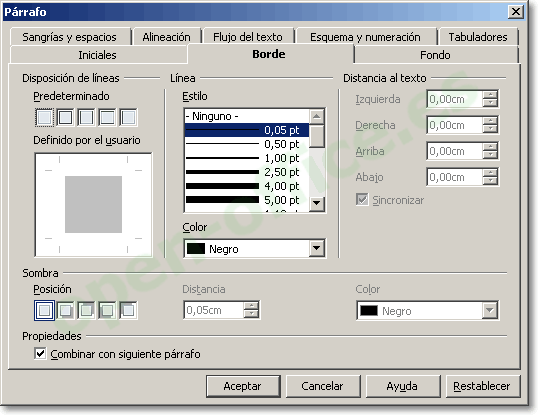
- Puedes utilizar los estilos predeterminados o bien seleccionar en la sección Disposición de líneas a qué bordes deseas aplicar los estilos y colores con tan sólo hacer un clic en la línea que deseas activar o desactivar.

|
Para insertar líneas fácilmente desde el teclado, consulta este artículo en nuestro blog: Crear líneas de separación entre párrafos rápidamente |
- Activa sincronizar para modificar todos los controles de distancia al texto a la vez.
- También puedes seleccionar la posición de la sombra, su distancia y el color de la misma.
- Puedes activar Combinar con siguiente párrafo para que se combine el estilo de borde y el estilo de sombra del párrafo actual con el párrafo siguiente. Estos estilos sólo se combinan si los estilos de sangría, borde y sombra del párrafo siguiente son los mismos que los del párrafo actual.

|
  |
 ¡Truco! |
La barra de herramientas Formateo dispone de un botón Puedes añadirlo desde la opción Botones visibles de la misma barra Consulta Cómo personalizar las barras de herramientas en Writer |